Tabl cynnwys
Os ydych am rwystro rhywun ar PayPal yna gallai hyn olygu dau beth, naill ai nid ydych am dderbyn arian gan y person neu nid ydych am anfon arian at y person drwy rwystro'r cais am drosglwyddo-arian .
Er nad oes gan PayPal y botwm 'Block', gall y gosodiadau talu ar PayPal wneud llawer mwy na hynny. Gallwch ganiatáu neu rwystro sawl math o daliad trwy'r gosodiadau hyn.
Os oes gan y person eich ID e-bost yna gallant anfon cais am daliadau i'ch e-bost a dyma'r unig ffordd i gael gwared ar hynny trwy ddiweddaru i a ID e-bost newydd.
I rwystro rhywun ar PayPal, gallwch gyfyngu ar y taliadau gan y person cyn ei gredydu trwy osod daliad os bydd rhywun yn anfon arian atoch o arian cyfred arall h.y. Ewro. Yna gallwch ddewis taliad pwy i'w dderbyn a phwy i'w wrthod rhag talu i chi.
Os ydych wedi dileu rhai masnachwyr ar gam, yna mae ychydig o gamau i ddadflocio'r masnachwyr hyn ar PayPal.
Hefyd, os ydych chi am roi'r gorau i dderbyn y ceisiadau trosglwyddo gan bawb yna gallwch chi ddiweddaru'ch ID e-bost i un newydd a'i wneud yn gynradd ac yna tynnu'r hen un. Yn y modd hwn, ni fyddai'r ceisiadau yn dod i mewn i'ch PayPal oni bai eich bod yn rhannu'r ID e-bost newydd gyda'r bobl hynny.
Hefyd, gallwch wirio'r canllaw os ydych am wybod os bydd rhywun yn eich rhwystro ar PayPal .
Mae Paypal ynllwyfan trafod arian ar-lein dibynadwy ledled y byd. Llwyfan trafodion arian dibynadwy iawn rhwng pobl anhysbys. Weithiau, mae sefyllfa'n codi pan nad ydych bellach eisiau derbyn ac anfon taliadau gan ac at ddefnyddwyr eraill.
Mae Paypal yn cynnig dau fath o gyfrif i gwrdd â'ch gofynion:
⦿ Cyfrif Personol :
◘ Defnyddir yn bennaf ar gyfer anfon arian at ffrindiau a theulu.
◘ Caniatáu i chi anfon arian fel anrheg.
◘ Yn gallu prynu unrhyw beth ar-lein.
◘ Caniatáu i chi dderbyn arian am werthu nwyddau ar-lein.
⦿ Cyfrif Busnes:
◘ Yn gallu derbyn ac anfon arian o dan enw cwmni.
◘ Yn gallu derbyn trosglwyddiadau banc, cardiau credyd, a thaliadau cerdyn debyd.
◘ Yn eich galluogi i greu cyfeiriadau e-bost gwahanol ar gyfer materion gwasanaeth cwsmeriaid.
◘ Yn cynnig gwasanaethau masnachwr llawn.
Allwch Chi Rhwystro Rhywun Ar PayPal:
Os nad ydych chi eisiau derbyn unrhyw negeseuon a thaliadau gan ryw ddefnyddiwr PayPal penodol, mae yna ateb i'w rhwystro trwy'r camau canlynol:
1. Ar gyfer Cyfrif Unigol
Wel, nid yw cyfrifon unigol PayPal yn cynnig unrhyw ffordd uniongyrchol o rwystro defnyddiwr.
Ni allwch rwystro defnyddiwr yn uniongyrchol rhag anfon ceisiadau am daliad atoch neu negeseuon.
Anwybyddwch y ceisiadau am daliad gan yr anfonwr, a dyna fyddai'r dewis gorau.
> Ond, os yw'r defnyddiwr yn anfon ceisiadau yn barhaus yna cysylltwch â'r cymorth PayPalsystem.2. Ar gyfer Cyfrif Busnes
◘ Yn gyntaf, mewngofnodwch i'ch cyfrif PayPal busnes.
◘ Yna, ewch tuag at y gosodiadau, dewiswch offer gwerthu.
◘ Dewiswch y botwm “Diweddaru” o dan “Cael eich talu a rheoli fy risgiau”, a chliciwch ar yr opsiwn “Bloc taliadau”.
⦿ Camau Gosodiadau Arian: <1
◘ Ar ôl clicio ar yr opsiwn “Bloc taliadau”, bydd tudalen yn ymddangos ar eich sgrin.
◘ Trwy'r dudalen hon, newidiwch y gosodiadau arian cyfred rydych chi am dderbyn arian ar eu cyfer. Mae'r broses benodol hon yn dod o dan reolaeth trwy ddefnyddio'r opsiwn “ Caniatáu taliadau a anfonwyd ataf mewn arian cyfred nad wyf yn ei ddal ”.
⦿ Camau Blocio Eraill:
◘ Dewiswch ' Ie ' o dan yr opsiynau “ Rhwystro taliadau damweiniol ”, pan fydd gennych ID anfonebau dyblyg. Mae hyn yn atal taliadau lluosog gan y gwahanol ddefnyddwyr neu'r un defnyddwyr ar un rhif adnabod anfoneb.
◘ Defnyddiwch “Rhwystro taliadau gan ddefnyddwyr sy'n” cychwyn taliad gyda chymorth yr eicon “talu unrhyw un”.
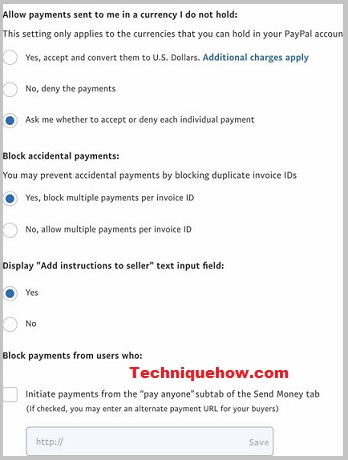
Allwch Chi Rhwystro Rhywun Ar PayPal Rhag Gofyn am Arian:
Fodd bynnag, nid oes gan PayPal unrhyw nodwedd ar gyfer rhwystro rhywun rhag gofyn am arian. Ond, trwy newid eich cyfeiriad e-bost ni all yr anfonwr anfon ceisiadau am daliad i'ch cyfrif PayPal. Dyma'r canllaw cam wrth gam ar gyfer newid IDau e-bost ar PayPal.
1. Mewngofnodwch i PayPal:
◘ Y cam cyntaf yw mewngofnodi i'ch cyfrif PayPal.
◘ Yna, pentuag at yr opsiwn gosodiadau.
◘ Nawr, dewiswch yr arwydd plws sy'n bresennol yn union wrth ymyl yr opsiwn e-bost. Mae'r opsiwn ar gael ar ochr dde'r sgrin.
2. Diweddaru'r Cyfeiriad E-bost:
- Yna, teipiwch a rhowch eich cyfeiriad e-bost newydd a dewiswch yr opsiwn “Ychwanegu e-bost”.
- Dewiswch yr opsiwn “ Diweddariad ” opsiwn nesaf at yr opsiwn ychwanegu e-bost newydd.
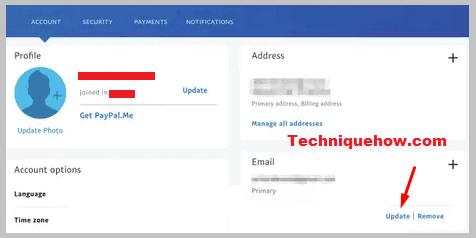
3. Cadarnhad o'r E-bost Newydd:
◘ Nawr, rhowch eich e-bost a thapiwch y botwm ' Newid E-bost ', yna dewiswch yr opsiwn “Cadarnhau'r post”, gan fod cadarnhad yn orfodol.
◘ A dewiswch ef fel un cynradd ac yna tynnwch yr hen un.
Gweld hefyd: Pam na allaf weld stori fy ffrind ar Facebook◘ Nawr, ni all yr anfonwr anfon ceisiadau am daliad neu anfon neges atoch i'ch cyfrif PayPal.
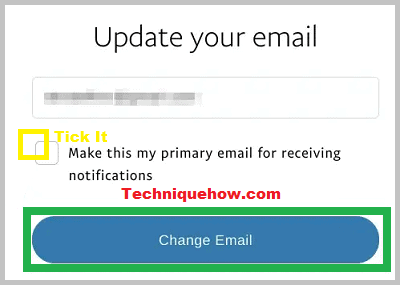
Sut i Atal Pobl rhag Talu trwy PayPal:
Ydych chi am atal pobl rhag eich talu trwy PayPal? Ar gyfer hynny, dilynwch y camau a gwnewch hynny'n bosibl. Byddai'r camau yn ddefnyddiol iawn i chi, gan y bydd y camau hyn yn hawdd diffodd PayPal ar y wefan benodol honno. Gallwch naill ai dynnu teclynnau PayPal o wefan neu gallwch analluogi'r ddolen PayPal.me. Gadewch i ni gael golwg fanwl ar y ddwy ffordd hyn.
1. Tynnu teclynnau PayPal o'r wefan
I dynnu teclynnau PayPal o wefan sy'n gallu atal taliadau PayPal, mae'n hanfodol dilyn y camau canlynol.
◘ Ewch i'r dudalen WooCommerce o'r wefan neu am dudalen benodol.
◘ Yna, pentuag at yr opsiwn gosodiadau.
◘ Ar ôl clicio ar yr opsiwn Gosodiadau, dewiswch yr opsiwn “taliadau”.
◘ Ar ôl gwneud hynny, ewch am yr opsiwn “PayPal checkout”.
◘ Cliciwch ar yr opsiwn “PayPal checkout” a dileu'r teclyn talu PayPal ar gyfer y wefan benodol honno.
◘ Trwy'r broses hon, gellir atal trafodion o gyfrif PayPal.
Gweld hefyd: Llwythwch i fyny Llun Proffil Ar Facebook Heb Gnydio - Graddfa i Ffitio2>2. Analluogi dolen PayPal.me
Os nad ydych chi bellach eisiau cael taliadau drwy'r ddolen PayPal.me, yna analluoga'r ddolen PayPal.me o'ch proffil.
Y PayPal.me cyswllt rydych chi'n ei ddefnyddio i gael taliadau gan bobl trwy ei rannu ym mhobman ac os ydych chi am roi'r gorau i dderbyn taliadau trwy'r opsiwn hwnnw yna gallwch chi analluogi'r opsiwn o'ch proffil PayPal mewn un clic.
> Cam 1 : Yn gyntaf, mae'n rhaid i chi fynd i'ch tab ' Cyfrif ' ar eich proffil.Cam 2: O dan yr enw, gweler opsiwn fel 'PayPal.me', tapiwch y botwm ' Rheoli '.
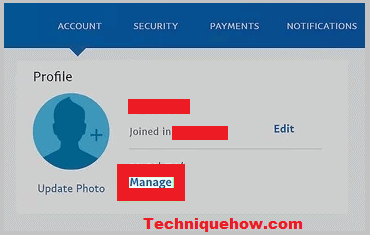
Cam 3: Nawr, bydd opsiynau'n dangos ar gyfer y ddolen, dim ond swipiwch i'r chwith i ddiffodd y ddolen.
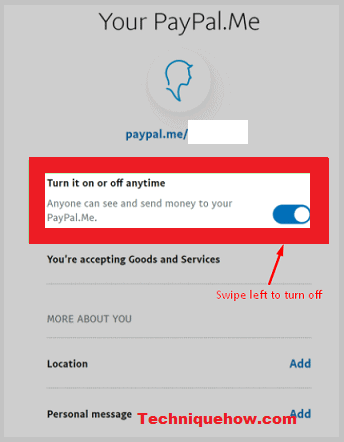
Yn olaf, mae'r cyswllt talu wedi'i analluogi ac ni fyddech yn derbyn unrhyw daliadau gan unrhyw un nes i chi ei droi ymlaen eto.<1
